
Instagram ni mtandao maarufu wa kijamii wa kuchapisha video na picha zinazolenga kutumia kutoka kwa smartphones zinazoendesha mifumo ya uendeshaji wa iOS na Android. Kwa bahati mbaya, watengenezaji hawakutoa toleo tofauti la kompyuta ambalo litaruhusu matumizi kamili ya huduma zote za Instagram. Walakini, ikiwa unataka, unaweza kuendesha mtandao wa kijamii kwenye kompyuta na hata kuchapisha picha ndani yake.
Chapisha picha ya Instagram kutoka kwa kompyuta
Kuna njia mbili rahisi za kuchapisha picha kutoka kwa kompyuta yako. Ya kwanza ni kutumia programu maalum ambayo inashughulikia kompyuta ya Android OS, kwa hivyo utakuwa na nafasi ya kusanikisha programu yoyote ya rununu, na ya pili ni kufanya kazi na toleo la wavuti la Instagram. Lakini kwanza kwanza.
Njia ya 1: Emulator ya Android
Leo, kuna uteuzi mkubwa wa programu ambazo zinaweza kuiga OS ya Android kwenye kompyuta. Hapo chini tutaangalia kwa karibu usakinishaji na kufanya kazi na Instagram kwa kutumia mfano wa mpango wa Andy.
- Pakua mashine ya Andy virtual, kisha usakinishe kwenye kompyuta. Tafadhali kumbuka kuwa wakati wa mchakato wa usanikishaji, ikiwa hautafuatilia kisanduku kwa wakati, programu ya ziada itawekwa kwenye kompyuta yako, kama sheria, kutoka Yandex au mail.ru, kwa hivyo kuwa mwangalifu katika hatua hii.
- Mara tu emulator ikiwa imewekwa kwenye kompyuta yako, fungua Windows Explorer na uende kwa kiungo kifuatacho:
- Skrini itaonyesha folda ambapo unataka kuongeza picha ya Instagram.
- Sasa unaweza kuendelea kutumia Andy. Ili kufanya hivyo, endesha emulator, kisha bonyeza kitufe cha katikati cha menyu na ufungue programu Duka la kucheza.
- Mfumo huo utakuhimiza kuingia au kujiandikisha na Google. Ikiwa hauna akaunti bado, utahitaji kuunda moja. Ikiwa tayari unayo Gmail, bonyeza kitufe cha kulia "Iliyopo".
- Ingiza data kutoka kwa akaunti yako ya Google na ukamilishe idhini.
- Kutumia upau wa utaftaji, pata na ufungue programu ya Instagram.
- Weka programu.
- Mara tu programu imewekwa kwenye emulator, kukimbia. Kwanza kabisa, utahitaji kuingia kwenye akaunti yako ya Instagram.
- Kuanza kuchapisha, bonyeza kitufe cha kati na picha ya kamera.
- Katika eneo la chini la dirisha, chagua "Matunzio", na bonyeza juu kifungo kingine "Matunzio" na kwenye menyu inayoonekana, chagua "Wengine".
- Skrini itaonyesha mfumo wa faili ya emulator Andy, ambayo utahitaji kwenda kwenye njia iliyo chini, na kisha chagua tu kadi ya picha iliyoongezwa hapo awali kwenye folda kwenye kompyuta.
- Weka picha kwenye eneo unayotaka na, ikiwa ni lazima, zoom. Bonyeza kwenye icon ya mshale katika eneo la kulia la juu ili kuendelea.
- Hiari, tumia moja ya vichungi unayopenda, kisha bonyeza kitufe "Ifuatayo".
- Ikiwa ni lazima, ongeza maelezo, geotag kwenye snapshot, alama watumiaji na kukamilisha kuchapisha kwa kubonyeza kifungo "Shiriki".
- Baada ya dakika chache, picha itaonekana kwenye wasifu wako.
faida ya mtumiaji% Andy


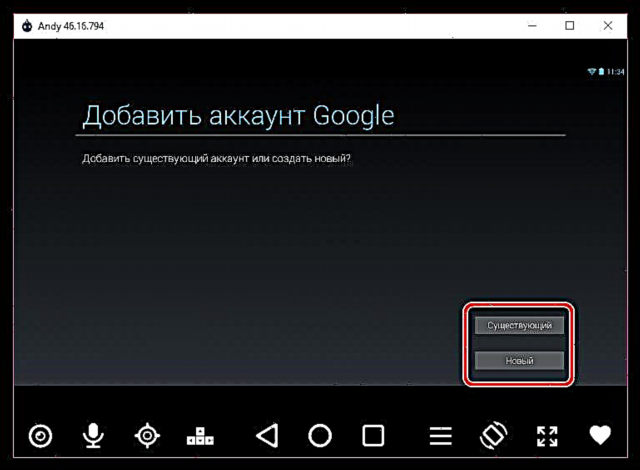
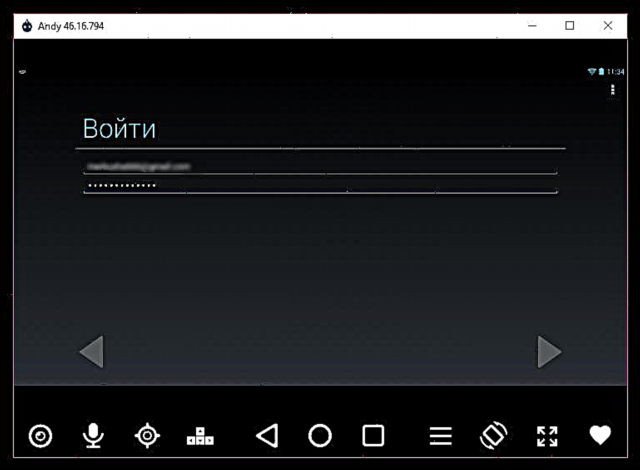



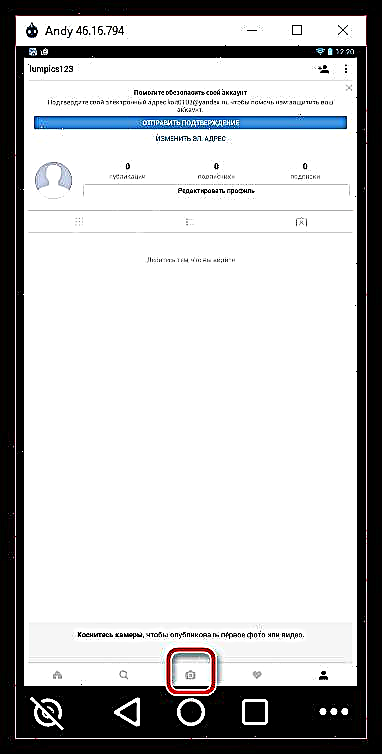
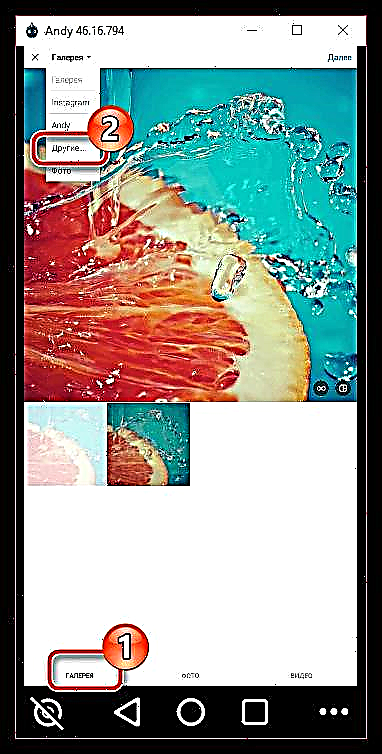
"Hifadhi ya ndani" - "Imeshirikiwa" - "Andy"
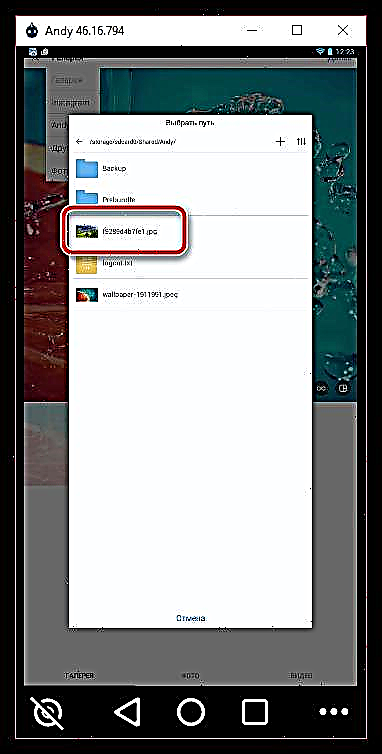




Kwa njia rahisi kama hii, hatukuchapisha tu picha kutoka kwa kompyuta, lakini pia tuliweza kusanikisha programu kamili ya Instagram. Ikiwa ni lazima, programu zingine zozote za Android zinaweza kusanikishwa kwenye emulator.
Njia ya 2: Toleo la Wavuti la Instagram
Ikiwa utafungua tovuti ya Instagram kwenye simu na kompyuta, mara moja unaweza kugundua tofauti kuu: unaweza kuunda machapisho kupitia toleo la rununu la rasilimali ya wavuti, wakati kazi hii haipatikani kwenye kompyuta. Kweli, ikiwa unataka kuchapisha picha kutoka kwa kompyuta, inatosha kushawishi Instagram kuwa wavuti hiyo imefunguliwa kutoka kwa simu mahiri.
Na njia rahisi ya kufanya hivyo ni kutumia kisakuzi cha wakala wa watumiaji wa kivinjari, ambacho hufanya Instagram (na huduma zingine za wavuti) zifikirie kuwa unatembelea rasilimali, kwa mfano, kutoka kwa iPhone. Shukrani kwa hili, toleo la simu ya tovuti itaonekana kwenye skrini ya kompyuta na nafasi iliyosubiriwa kwa muda mrefu ya kuchapisha picha.
Pakua swichi ya Wakala wa Mtumiaji
- Nenda kwenye ukurasa wa kupakua wa Wakala wa Mtumiaji. Karibu na kitu "Pakua" chagua ikoni ya kivinjari chako. Zingatia ukweli kwamba ikiwa unatumia kivinjari tofauti cha wavuti kulingana na injini ya Chromium, ambayo haiko kwenye orodha, kwa mfano, Yandex.Browser, chagua ikoni ya Opera.
- Utaelekezwa kwa duka la kiendelezi. Bonyeza kifungo Ongeza.
- Wakati usanikishaji umekamilika, icon ya ugani itaonekana kwenye kona ya juu ya kulia ya kivinjari. Bonyeza juu yake kufungua menyu.
- Katika dirisha ambalo linaonekana, inabaki kuamua kifaa cha simu - chaguzi zote zinazopatikana ziko kwenye kizuizi "Chagua Kifaa cha Mkononi". Tunapendekeza kukaa kwenye ikoni ya apple, na hivyo kuiga Apple Apple.
- Tunaangalia kazi ya nyongeza- kwa hii tunaenda kwenye wavuti ya Instagram na tunaona kuwa ni toleo la huduma ya simu iliyofunguliwa kwenye skrini. Kitu pekee kilichobaki ni kuchapisha picha kutoka kwa kompyuta. Ili kufanya hivyo, bonyeza ishara ya juu katika sehemu ya chini ya kidirisha.
- Windows Explorer itaonekana kwenye skrini, ambayo utahitaji kuchagua picha ndogo ili kuunda chapisho.
- Ifuatayo, utaona dirisha rahisi la hariri ambalo unaweza kutumia kichungi unachopenda, amua juu ya muundo wa picha (chanzo au mraba), na pia kuzunguka digrii 90 kwa mwelekeo sahihi. Baada ya kuhariri, bonyeza kitufe kwenye kona ya juu kulia "Ifuatayo".
- Ikiwa ni lazima, ongeza maelezo na eneo. Kukamilisha uchapishaji wa picha hiyo, chagua kitufe "Shiriki".


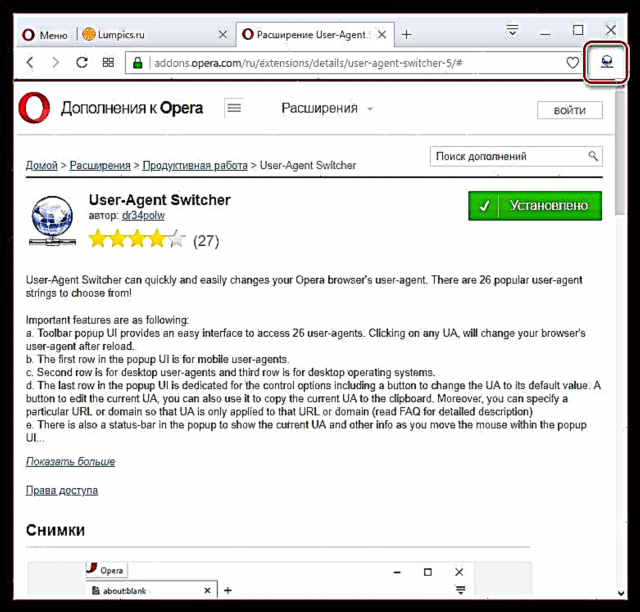


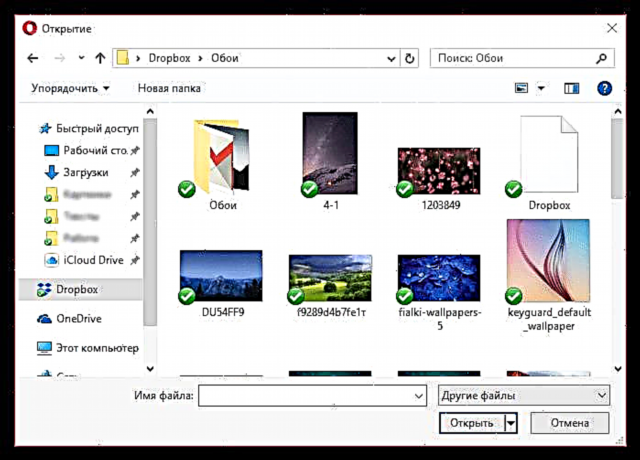
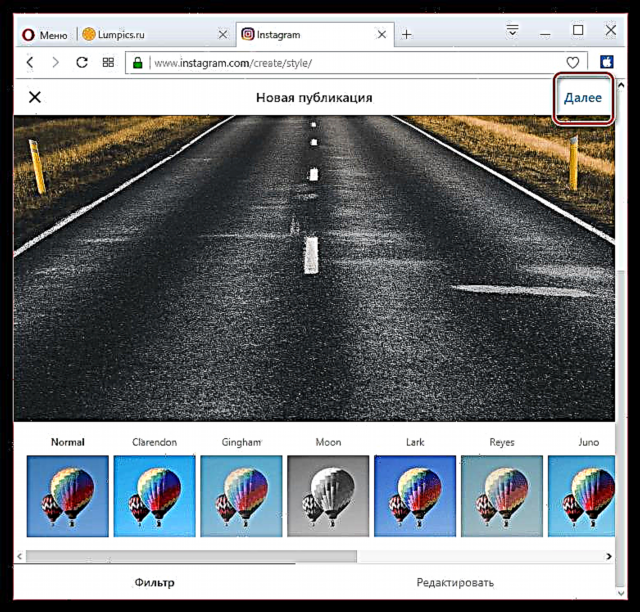
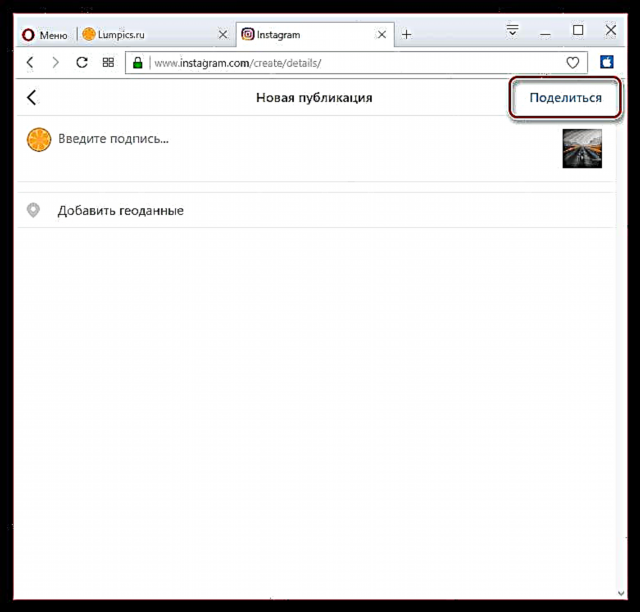
Baada ya muda mfupi, picha itachapishwa kwenye wasifu wako. Sasa, ili urudi kwenye toleo la wavuti ya kompyuta ya Instagram, bonyeza kwenye icon ya Mtumiaji-Wakala, kisha uchague ikoni ya alama. Mipangilio itawekwa upya.

Watengenezaji wa Instagram wanakumbatia kikamilifu makala mpya kwenye Instagram. Uwezekano mkubwa zaidi, hivi karibuni unaweza kusubiri toleo kamili kwa kompyuta yako, ambayo inaruhusu pamoja na kuchapisha picha.











